
Créer une playlist dans iTunes sur PC
Par exemple, vous pouvez créer des playlists pour différentes ambiances, pour organiser les morceaux par thème ou pour regrouper des morceaux à graver sur un CD.
Les playlists que vous créez sont assorties de l’icône ![]() .
.
Créer une playlist
Dans l’app iTunes
 sur votre PC, choisissez Fichier > Nouvelle playlist.
sur votre PC, choisissez Fichier > Nouvelle playlist.Saisissez un nom pour la playlist.
Ajouter des éléments à une playlist
Dans l’app iTunes ![]() sur votre PC, sélectionnez la playlist et effectuez l’une des opérations suivantes :
sur votre PC, sélectionnez la playlist et effectuez l’une des opérations suivantes :
Où que vous soyez dans votre bibliothèque iTunes, faites glisser un élément sur une playlist dans la barre latérale de gauche.
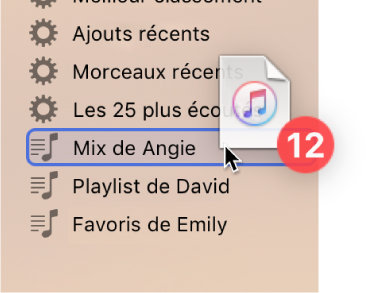
Cliquez sur un élément avec le bouton droit de la souris, choisissez Ajouter à la playlist, puis choisissez une playlist.
Modifier une playlist
Dans l’app iTunes ![]() sur votre PC, sélectionnez la playlist et effectuez l’une des opérations suivantes :
sur votre PC, sélectionnez la playlist et effectuez l’une des opérations suivantes :
Pour modifier l’ordre des morceaux : Faites glisser les morceaux dans l’ordre voulu ou choisissez Présentation > Trier par.
Pour supprimer un élément : Sélectionnez l’élément, puis appuyez sur la touche Suppr.
Si le morceau est ajouté à votre bibliothèque, cela ne supprimera pas l’élément de votre bibliothèque ou de votre périphérique de stockage.
Pour supprimer une playlist, sélectionnez-la, puis appuyez sur la touche Supprimer. Consultez la rubrique Supprimer des morceaux et autres éléments
Vous pouvez également créer une playlist intelligente automatiquement mise à jour selon des règles que vous choisissez, ou une playlist Genius comportant des morceaux de votre bibliothèque similaires à celui sélectionné.